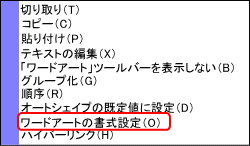 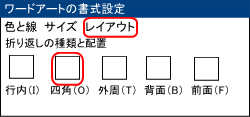 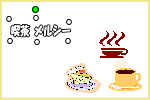 オリジナル表札 画像 ※ワンポイント タイトルを移動するには、タイトルの上で、マウスポイントし、カーソルが「 タイトルの大きさを、調整するには、四隅をマウスポイントして、カーソルが「 タイトルを回転させるには、グリーン色の丸で、ドラッグし回転させます。 |
次に、自由に移動して、配置できるように設定します。 手順 1.文字「喫茶 メルシー」の上で、右クリックして<ワードアートの書式設定−レイアウト>のページを開きます 2.折り返しの種類と配置から 四角(O)を選択してOKをクリックしてください これで「喫茶 メルシー」の店名が自由に移動することが出来ます その他のメッセージを書くには work 6 名前を書きます work 7 名前の書式設定 を繰り返して書いてください ※注意 ひとつのメッセージを挿入したら その、書式設定までを行ってください 書式設定をせずに 続けてメッセージを挿入すると 書いたメッセージが消えることがあります 次に、店名をカラーに設定します |